פרסומת
האם השארת אי פעם את המחשב שלך בגלל שהיה לך משהו ברקע? עבור חלקנו זה התרחשות יומית (לעזאזל, הרבה אנשים לעולם אל תכבה את המחשב שלהם כמה אנרגיה משתמשת במחשב האישי שלך? (ו 8 דרכים לקצץ אותו)תוהה אם מחשבים משתמשים בכוח רב? הגיע הזמן ללמוד כמה חשמל המחשב משתמש וכיצד להפחית אותו. קרא עוד ), אבל אם אתה מעדיף להשאיר את המחשב כשאינך משתמש בו, אתה תאהב את הטיפ הזה!
אנו הולכים להראות לך כיצד ליצור קיצור דרך בשולחן העבודה כיצד ליצור קיצורי דרך לשולחן העבודה מכל מקום ב- Windowsחדש ב- Windows? קיצורי דרך לשולחן העבודה יכולים לעזור לכם לחסוך זמן רב - כך תוכלו ליצור אותם עבור כל קובץ. קרא עוד שתאפשר לך להגדיר טיימר כיבוי בכמה לחיצות. הנה מה שאתה צריך לדעת.
לחץ באמצעות לחצן העכבר הימני על שולחן העבודה שלך, בחר חדש, בא אחריו קיצור. החלון שנפתח יבקש ממך את המיקום של קיצור הדרך. בתיבה זו, הזן את הדברים הבאים:
shutdown.exe - זה - XXXX
בקיצור הדרך שלעיל החלף את ה- XXXX במספר השניות שאתה רוצה שהכיבוי יתעכב. אז אם אתה רוצה שתי דקות, החלף את ה- XXXX ב- 120. ברגע שהזמן ייגמר, המחשב שלך יכבה. (שים לב, אם אינך זקוק לקיצור דרך, אתה יכול להזין את הדברים הבאים בשורת הפקודה: כיבוי -s -t XXXX).
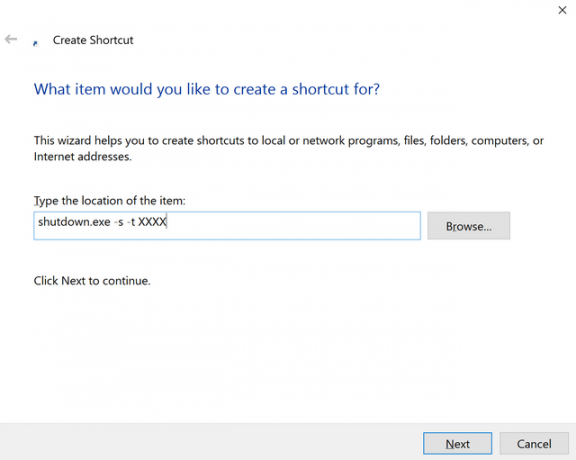
לביטול, צור קיצור דרך ל (או הזן את שורת הפקודה כיצד לשנות את צבעי שורת הפקודה ב- Windowsשורת הפקודה ב- Windows היא כברירת מחדל שחורה, אך היא לא חייבת להיות! קרא עוד ) הבאים באמצעות אותה שיטה לעיל:
shutdown.exe -a (כיבוי -א בשורת הפקודה)
קיצורי דרך מגניבים אחרים לשולחן העבודה של Windows שתרצה לשתף אותנו? תודיע לנו!
אשראי תמונה: צואה דרך ShutterStock
דייב לקלייר אוהב משחקים על קונסולות, מחשבים ניידים, כף יד וכל מכשיר אלקטרוני המסוגל לשחק אותם! הוא מנהל את מדור המבצעים, כותב מאמרים ועושה הרבה מאחורי הקלעים בעבודה ב- MakeUseOf.